Google skjöl: Hvernig á að búa til efnisyfirlit

Lærðu hvernig á að búa til efnisyfirlit í Google skjölum á auðveldan hátt.
Hefur þig einhvern tíma langað til að horfa á myndband en gat ekki kveikt á hljóðinu af einhverjum ástæðum? Kannski hefðirðu átt að vera sofandi og ef þú hækkar hljóðið gefurðu upp stöðu þína. Með því að kveikja á skjátextum fyrir Facebook myndböndin þín geturðu fundið út hvað þau eru að segja án þess að þurfa að kveikja á hljóðstyrknum. Haltu áfram að lesa til að sjá hvernig þú getur virkjað þennan valkost fyrir Android tækið þitt, skjáborð og iPad.
Hvernig á að kveikja á skjátextum fyrir Facebook myndbönd á Android
Eitt sem þarf að hafa í huga er að ekki munu öll myndbönd geta sýnt þér skjátexta. En ef þú rekst á myndband sem styður þau, hér er hvernig þú getur kveikt eða slökkt á þeim á Android tækinu þínu þegar þú hefur fundið myndbandið. Bankaðu einu sinni á myndbandið til að velja það og bankaðu á það aftur til að láta myndbandsstýringarnar birtast.
Þegar þeir fara, bankaðu á tannhjólið og fleiri valkostir birtast neðst á skjánum þínum. Valmöguleikinn til að virkja lokaðan yfirskrift verður sá fyrsti á listanum.
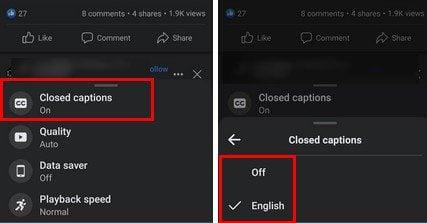
Lokaður myndatexti Facebook Android
Það fer eftir myndbandinu eftir því hversu mörg tungumál þú getur valið úr. Á myndinni hér að ofan var myndbandið aðeins fáanlegt á ensku, en vonandi munu önnur myndbönd sem þú skoðar hafa fleiri valkosti. Það er allt sem þarf þegar kemur að því að virkja lokaða skjátexta á Facebook myndböndunum þínum. Svo lengi sem þú ert til staðar geturðu líka gert hluti eins og að stilla myndgæði, virkja gagnasparnað og stilla spilunarhraða.
Hvernig á að virkja/slökkva á skjátexta á Facebook myndbandi fyrir skjáborð
Þú ert að taka þér frí frá vinnu og vilt horfa á myndbönd á Facebook, en það verður að vera án hljóðsins. Þar sem þú vilt hafa hugmynd um hvað þeir eru að segja þarftu að virkja lokaða myndatextann. Þegar þú hefur skráð þig inn á reikninginn þinn skaltu smella á örina sem vísar niður efst til hægri á skjánum þínum.
Farðu í Stillingar og næði og síðan stillingar . Skrunaðu niður á vinstri hliðarstikunni og smelltu á Videos valkostinn. Þú munt sjá mismunandi myndbandsstillingar sem þú getur valið úr, en Sýna alltaf skjátexta verður sá þriðji af listanum. Smelltu á fellivalmyndina til hægri og veldu On valkostina.
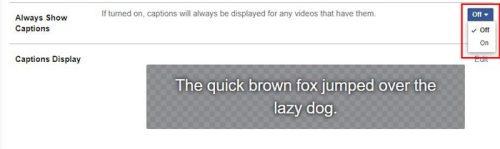
Sýndu alltaf skjátexta á Facebook myndböndum.
Það er meira sem þú getur gert en að kveikja á eiginleikanum. Með því að smella á Breyta valmöguleikann í reitnum sem segir Hinn fljóti brúni refur hoppaði yfir lata hundinn. Með því að smella hér geturðu gefið textatextanum annað útlit. Þú getur breytt hlutum eins og:
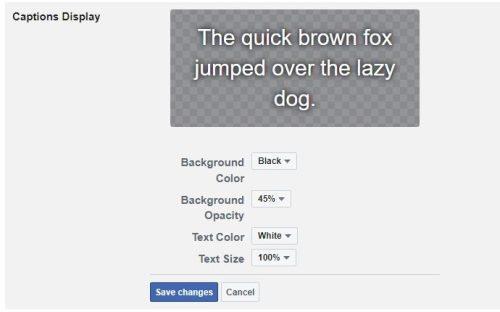
Lokað myndatexti Facebook myndbönd
Þegar þú hefur gert nauðsynlegar breytingar skaltu ekki gleyma að smella á Vista breytingar hnappinn neðst. Það er allt sem þarf til. Mundu að þú getur farið til baka hvenær sem er og breytt hlutunum aftur. En ef þú horfir venjulega á Facebook myndbönd á iPad þínum, hér er hvernig þú getur virkjað/slökkt á eiginleikanum á því tæki.
Hvernig á að virkja skjátexta fyrir myndband á iPad
Jafnvel ef þú ert að flýta þér geturðu virkjað skjátexta fyrir myndskeið á iPad þínum. Farðu í stillingar iPad þíns og síðan:
Valkosturinn fyrir skjátexta verður efst. Þú mátt ekki missa af því.
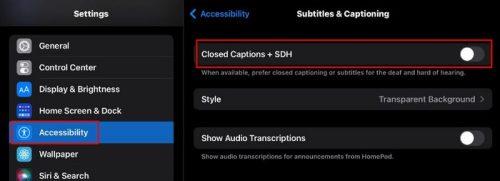
Valkostur fyrir texta og texta á iPad
Óháð því hvaða tæki þú notar. Þú munt geta virkjað skjátexta fyrir myndskeiðin þín.
Frekari lestur
Ef þér finnst enn gaman að lesa um hvað þú getur gert á Facebook, þá eru hér nokkrar greinar sem þú gætir haft áhuga á. Til dæmis geturðu lesið þér til um hvernig þú getur slökkt á SMS á Facebook Messenger . Þegar þú ert búinn að lesa þá geturðu séð hvernig þú getur falið merktar myndir .
Þú getur líka búið til Facebook-sögu og Facebook-hópa . Einnig, ef þú þarft einhvern tíma meðmæli, hér er hvernig þú getur beðið um þær . Þú getur lesið margar fleiri greinar, en þetta eru nokkrar sem þú getur byrjað á.
Niðurstaða
Skjátextinn er mjög gagnlegur þegar þú vilt vita um hvað myndband snýst en getur ekki hækkað hljóðið. Með nokkrum smellum eða smellum hér og þar geturðu kveikt eða slökkt á þeim hvenær sem er. Þú getur notað þau á Android, tölvu og iPad. Á tölvunni þinni geturðu sérsniðið hana þannig að hún hafi bakgrunns- og textalitinn sem þú vilt. Það eru líka aðrir valkostir til að velja úr. Hversu oft notar þú lokaðan skjátexta? Deildu hugsunum þínum í athugasemdunum hér að neðan og ekki gleyma að deila greininni með öðrum á samfélagsmiðlum.
Lærðu hvernig á að búa til efnisyfirlit í Google skjölum á auðveldan hátt.
AR Zone er innbyggt app sem er fáanlegt í nýjustu Samsung símunum. Lærðu meira um AR eiginleika, hvernig á að nota appið og hvernig á að fjarlægja það.
Við sýnum þér nákvæmar skref um hvernig á að breyta Facebook lykilorðinu þínu.
Chrome, sjálfgefið, sýnir þér ekki alla vefslóðina. Þér er kannski sama um þessi smáatriði, en ef þú þarft af einhverjum ástæðum að birta alla vefslóðina, nákvæmar leiðbeiningar um hvernig á að láta Google Chrome birta alla vefslóðina á veffangastikunni.
Reddit breytti hönnun sinni enn og aftur í janúar 2024. Endurhönnunin er hægt að sjá af notendum skjáborðsvafra og þrengir að aðalstraumnum á sama tíma og tenglar eru til staðar.
Að slá uppáhalds tilvitnunina þína úr bókinni þinni á Facebook er tímafrekt og fullt af villum. Lærðu hvernig á að nota Google Lens til að afrita texta úr bókum yfir í tækin þín.
Áminningar hafa alltaf verið aðal hápunktur Google Home. Þeir gera líf okkar örugglega auðveldara. Við skulum fara í stutta skoðunarferð um hvernig á að búa til áminningar á Google Home svo að þú missir aldrei af því að sinna mikilvægum erindum.
Stundum, þegar þú ert að vinna í Chrome, geturðu ekki fengið aðgang að ákveðnum vefsíðum og færð upp villuna „Laga DNS vistfang netþjóns fannst ekki í Chrome“. Hér er hvernig þú getur leyst málið.
Hvernig á að breyta lykilorðinu þínu á Netflix streymisvídeóþjónustunni með því að nota valinn vafra eða Android app.
Ef þú vilt losna við endurheimta síður skilaboðin á Microsoft Edge skaltu einfaldlega loka vafranum eða ýta á Escape takkann.






